微软官方win10系统以其稳定性和良好的兼容性一直深受大家的喜爱,很多小伙伴但是不知道微软官方win10U盘安装及教程,该如何安装,今天小编带来了下载的方式及其下载安装步骤,具体的解决方法下面一起来看看吧。
推荐地址
电脑技术网 Tagxp.comU启动
安装教程
1、下载相关链接。
2、打开U启动软件,选择自己插入的U盘,然后点击【开始制作】。
3、在给出的系统中,选择自己想要的系统,然后点击【开始制作】。
5、然后会弹出提示,注意保存备份U盘中重要数据,然后点击【确定】。
6、制作完成以后,会弹出成功提示,点击【确定】。
7、然后重启电脑,电脑开机的时候,按下【F2】或【F10】进入系统界面。选择【代表U盘的USB】选项。
ps:每种电脑主板型号不一样,进入系统界面的按键也不同
8、然后会打开U启动界面。选择第二个【电脑技术网 Tagxp.com WIN8 PE 高级版(新机器)】。
9、然后选择你下载的系统进行安装,点击【安装】即可。
10、选择盘符的时候,默认选择C盘。然后点击选择【开始安装】。
11、稍作等待后,安装完成,拔出U盘,重启电脑就完成了哦。
以上就是电脑技术网 Tagxp.com为您带来的微软官方win10U盘安装及教程,希望可以解决掉您的困惑。想了解更多的问题请收藏电脑技术网 Tagxp.com哟。欢迎您的查看。
 固态硬盘和机械硬盘的选择:我该选择
固态硬盘和机械硬盘的选择:我该选择
固态硬盘(SSD)和机械硬盘(HDD)的选择成为了很多用户在进行......
 win10开机密码怎么取消
win10开机密码怎么取消
win10系统是一款非常智能的高性能系统!因为舒适的体验感和各......
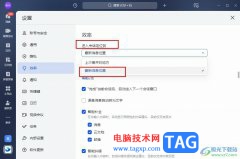 飞书进入会话定位到最新消息位置的设置
飞书进入会话定位到最新消息位置的设置
飞书是一款方便实用的移动办公软件,在这款软件中,我们可以......
 怎样利用PS设计八一建军节海报-八一建军
怎样利用PS设计八一建军节海报-八一建军
2021的八一建军节马上就要到了,有些用户想利用PS设计八一建军......
 磊科NM408常见问题解决办法
磊科NM408常见问题解决办法
1、如何把Modem恢复缺省参数 A、硬复位 保持Modem电源开启不断电......
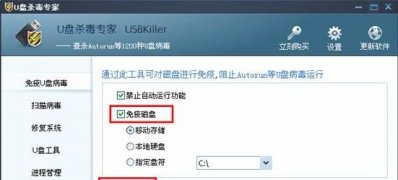
最近有Windows10系统用户来反映,在使用电脑时发现多个磁盘根目录下都出现了一个名为Autorun.inf的文件夹,想要将其...

win10系统是一款拥有着各种娱乐功能的系统,在最新的win10系统中用户们还可以将系统与蓝牙连接在一起!但是也有很多小伙伴们反应自己的win10系统没有蓝牙开关!这是一个很简单的故障今天小...

熟悉win10系统操作的用户们都知道命令提示符是一个非常重要的dos命令,可是如果当win10命令提示符出问题的时候我能应该怎么办呢?小编今天为大家带来的就是当命令提示符用不了的时候如果...
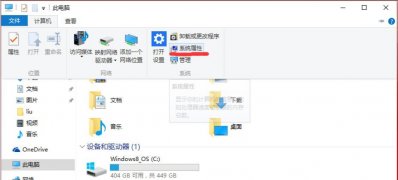
一般操作Windows系统path环境变量对电脑系统及应用程序正常运行非常重要,在安装某些程序的临时目录时,需要手动...
很多人都说Windows 7只是基于Vista的改进,其实Windows 7还有很多自己独创之处,比如库功能,更方便的AERO特效等等。不过大部分人都认为,改进之后的任务栏才是Windows7最值得称赞的地方...
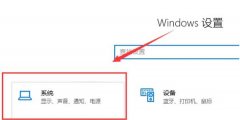
使用win101909系统的小伙伴很多都在使用的过程中发现自己玩游戏掉帧卡顿,为此今天就给你们带来了win101909玩游戏掉帧严重解决方法,赶快来一起学习一下吧。...
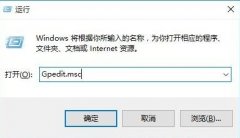
用户日常使用win10搜索框搜索内容和需要的软件时,发现了win10搜索框灰色不能用了的问题,一般在电脑策略组中将设置成禁用即可,下面一起看看win10搜索框灰色不能用解决方法。...
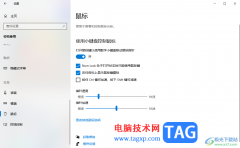
大家在操作电脑的时候,鼠标是我们非常重要的操作设备,通过连接鼠标设备,那么才能在操作的过程中更加的快速和方便,而在win10中还提供了一个鼠标键功能,可以将鼠标键功能开启,之后...

在使用win10系统的,很多的用户们在查看一些文件的时候,发现很多的文件不显示后缀名,没法直接知道该文件是什么格式的,这个问题需要怎么去解决呢,快来看看详细的教程吧~...
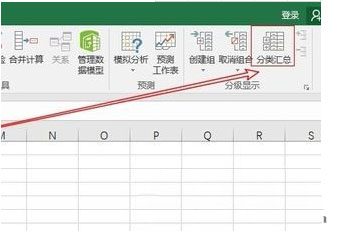
一般操作Windows系统中excel软件进行表格制作和数据分析时就会用到分类汇总这个功能,分类汇总功能够帮助,更好的统计数据。但在使用过程中难免也会遇到一些问题,这不近日就有Win7旗舰版...
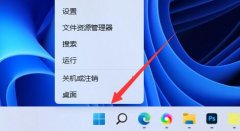
网卡驱动的不匹配会导致无法正常上网,但是又无法正常更新,这时候可以在win11卸载网卡驱动,然后重新安装来解决问题,只需要在设备管理器里就能操作了。...
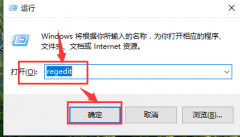
我们在使用win101903版本的过程中,如果遇到在桌面右键新建文件的时候,找不到新建选项的话不用着急,小编认为可以尝试在运行中使用regedit代码打开注册表编辑器,对注册表进行修改来完成...

很多小伙伴在win10中更新kb4560960的时候都遇到了安装失败的情况,导致了无法进行更新,今天就专为大家带来了解决的方法,一起来学习一下吧。...
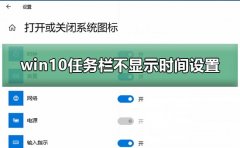
win10任务栏时间可以帮助用户快速方便的查看时间,但是最近很多用户更新了系统或者安装某些第三方软件之后,时间就不见了,下面来一起看看详细的时间设置方法吧。...

对于安装了win10x系统的微软用户,相信大家也是一直在关注着这款操作系统的更新内容吧。那么据小编得到的最新消息,这次Windows10X系统更新主要是对于仿真模拟器的功能加强与新增,包括了...